その他
2025.11.25
2023.9.14
2025.7.11
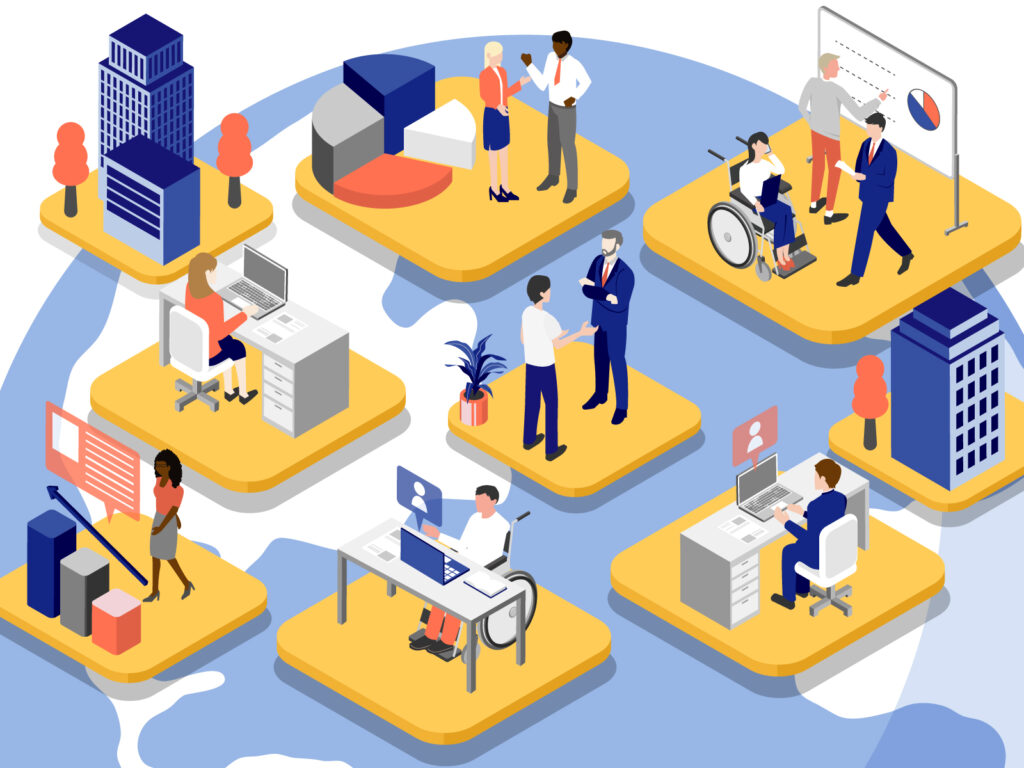
サービスを詳しく知りたい方はこちら
今回は、ユーザーの興味関心がある情報を自動表示する「Google Discover 」の使いこなし方についてご紹介します。
今回は、ユーザーの興味関心がある情報を自動表示する「Google Discover 」の使いこなし方についてご紹介します。
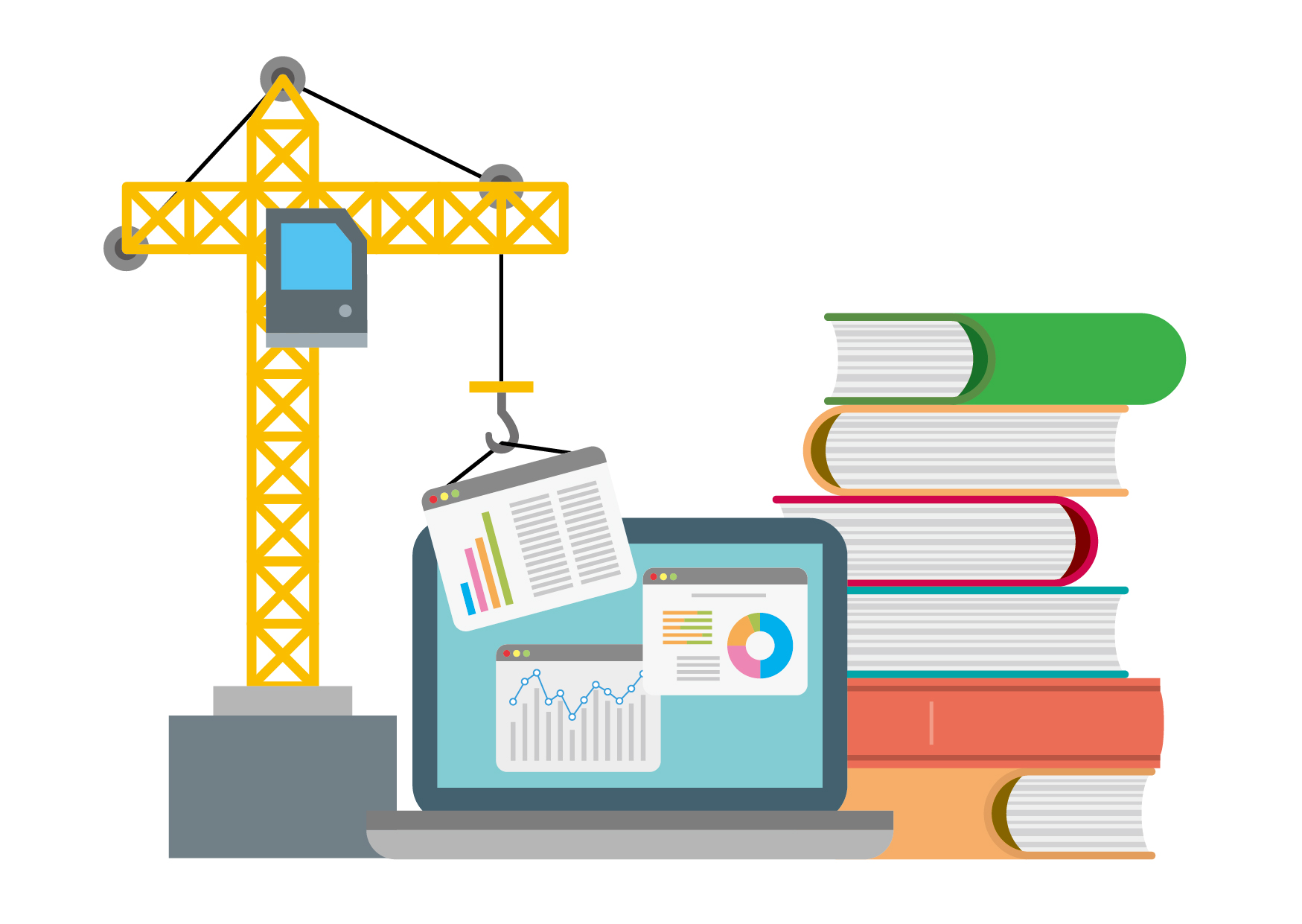
「Google Discover」とは、ユーザーがキーワード検索しなくても、興味や関心のあるコンテンツを自動的に表示してくれるGoogleのサービスです。
このサービスは、Googleアプリ、もしくはモバイルブラウザ(Android・iPhone・iPad)で閲覧できます。
Google社が提供するYou TubeやGoogle検索などの各種サービスで、過去に検索した内容や位置情報などをもとに、自分の興味関心のある記事やコンテンツが自動表示されます。
お気に入りのニュースサイトやトピック・キーワードなどを設定しておけば、検索しなくても興味関心のある最新情報を表示してくれるので、たいへん便利です。
「Google Discover」で表示される主なコンテンツは、次の4つです。
各コンテンツをクリックすると、同じカテゴリーのコンテンツがさらに表示されます。
自分の興味関心のある記事やコンテンツが集まってくるイメージです。
逆に、表示してほしくないサイトやトピックがあればブロックもできます。
Googleが利用する情報はユーザーの興味関心だけではありません。
ユーザーの位置情報を活用して、今いる場所の天気や気温を表示してくれる機能なども備えています。
自分の興味関心のある情報だけが自動表示されれば検索する時間を省けますし、無関心な記事は見なくて済むので、ストレスなくインターネットを楽しめます。
「Google Discover」を使いこなして、自分だけのオリジナルのディスプレイにカスタマイズしましょう。
「Google Discover」は、ユーザーが過去に検索した内容や閲覧した履歴をAIが収集・解析し、興味関心がある記事やコンテンツを予測して表示する仕組みです。
特定のジャンルのコンテンツを繰り返し見たり、お気に入り登録したりすると、AIが学習して同じカテゴリーの記事や関連する情報を優先的に表示されます。
AIが収集・解析する情報は、検索内容や閲覧履歴だけではなく、ユーザーの行動パターンや属性も評価の対象です。
検索したキーワードや位置情報などをもとに、行動パターンや属性を認識・記録し、ユーザーの趣味趣向に合ったコンテンツを表示してくれます。
さらに、「Google Discover」のAIは収集した情報を上書きし続けるため、興味関心があるジャンルの最新ニュースをタイムリーに受け取れます。
たとえば、スポーツに興味を持つユーザーは、応援しているチームの試合結果や選手の動向が自動更新されるため、自分専用のニュースチャネルを持った感覚です。
「Google Discover」の仕組みを理解して、カスタマイズする際のヒントにしましょう。
「Google Discover」を設定するメリットは、大きく3つに分類されます。
1つ目のメリットは、興味や関心のあるコンテンツだけが表示されるため、ストレスなくインターネットを楽しめます。
興味がない記事やコンテンツの表示が減るため、気になる記事が見つかるまで延々とスクロールしたり、キーワードを入力して検索したりする必要がありません。
Googleを立ち上げると、自分の興味関心のあるコンテンツだけが見える範囲に表示されているため、あとは選ぶだけです。
検索しなくても、自分の興味関心のあるコンテンツだけが表示されるのは、大きなメリットといえるでしょう。
2つ目のメリットは、常に最新情報にアクセスできる点です。
「Google Discover」のAIは、検索したキーワードや閲覧した内容を上書きしてくれるため、ユーザーが興味関心を持つ最新情報をタイムリーに仕入れられます。
3つ目のメリットは、時間と手間が省け、利便性が向上する点です。
自分が興味や関心を持っているサイトやトピックを設定しておけば、関連した記事やコンテンツが自動で表示されるため、キーワード検索する時間と手間が省けます。
興味のない記事やコンテンツが表示されなくなるため、余計なスクロールやスキップが不要です。
また、2つ目のメリットでも触れましたが、自ら探しにいかなくても最新情報が更新されるため、利便性が向上します。
これだけのメリットを秘めた「Google Discover」を使わない手はありません。
いますぐ「Google Discover」を設定して、3つのメリットを体感しましょう。

「Google Discover」を表示・非表示にする方法は、以下の手順でおこないます。
まず、スマートフォンのGoogleアプリを起動、もしくはブラウザでgoogle.comを表示します。
起動すると画面右上にプロフィール写真、またはイニシャルのアイコンが表示されるので、それをタップしてください。
アイコンをタップするとコマンドが開くので、[設定] > [全般] の順にタップします。
[全般] を開くと一番上に [Discover] の項目があるので、「Google Discover」を表示したければ [オン] に、表示したくなければ [オフ] にしましょう。
[オン] にすると、白丸は右側に移動し、左側が青色に変わります。
なお、デフォルトでは設定は [オン] になっています。
設定が [オン] になっているにもかかわらず、「Google Discover」が表示されない場合はいったんログアウトする、もしくは端末自体を再起動してみてください。
ログアウトや再起動をおこなっても改善されない場合は、ウェブとアプリのアクティビティがオフになっている可能性があります。
ウェブとアプリのアクティビティを有効にすると、ユーザーが検索した内容や各種Googleサービスでの行動履歴がGoogleアカウントに保存されます。
ウェブとアプリのアクティビティがオフになっていると、参考にするユーザー情報がないため、「Google Discover」が表示されないのです。
ウェブとアプリのアクティビティを有効にする方法を、デバイスごとに以下の一覧表にまとめました。
|
デバイス |
方法 |
|
PC・iPhone・iPad |
※Googleアカウントへのログインを求められる場合あり。
|
|
Android |
|
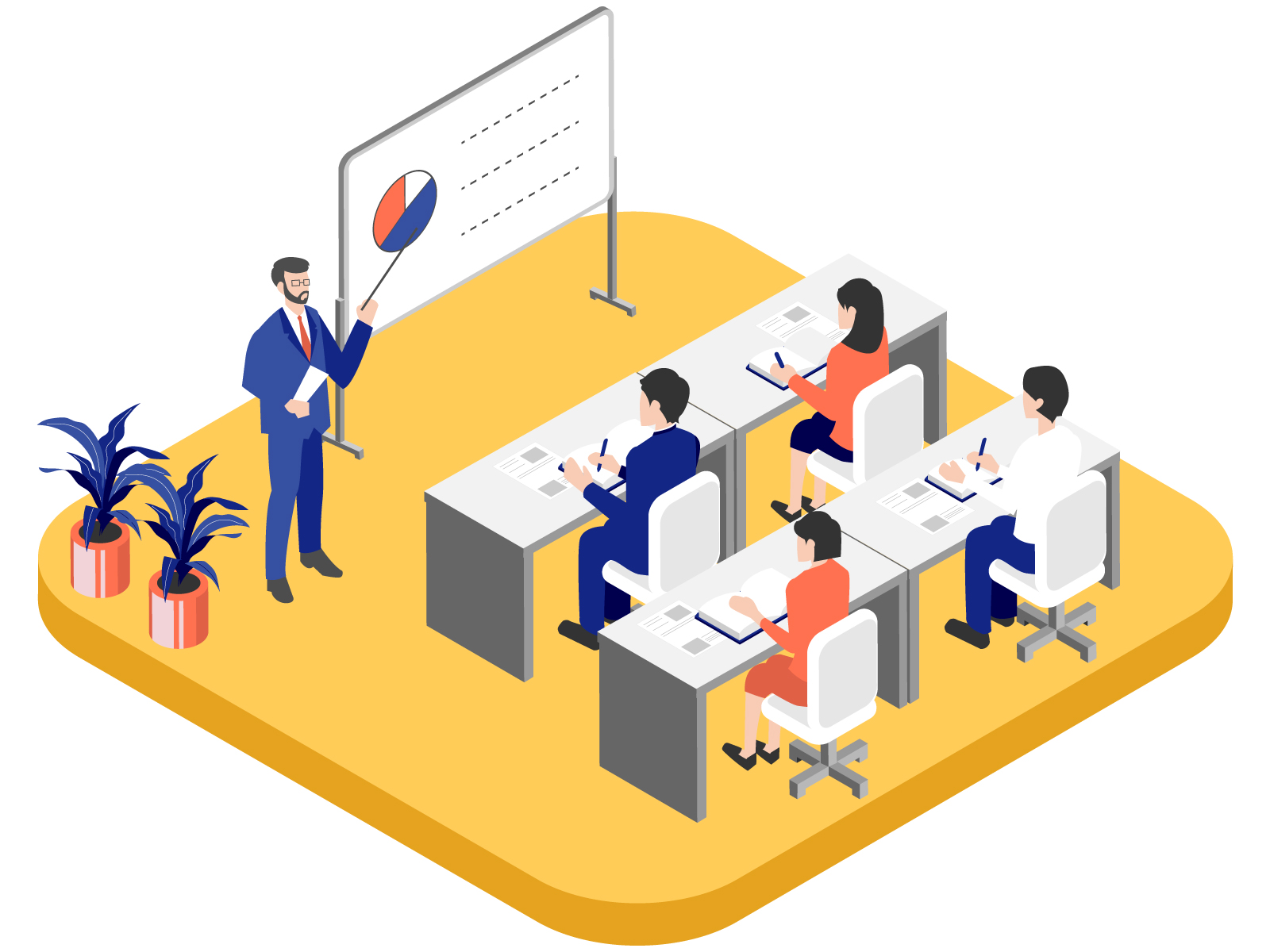
無数に存在するインターネット上の情報の中から、自分が本当に興味を持つ情報を見つけるのは簡単ではありません。
自分が興味を持つコンテンツだけを表示させて、快適に情報収集しましょう。
「Google Discover」をカスタマイズする方法は次の2つです。
1つ目は、興味関心のあるキーワードを設定する方法です。
興味関心のあるキーワードを設定しておけば、AIがキーワードを含んだ記事やコンテンツをピックアップして自動的に表示されます。
2つ目は、興味のないサイトやトピックをブロックする方法です。
興味のないサイトやトピックを設定しておけば、AIが該当するサイトやトピックを選別し、表示されにくくなります。
2つの設定をおこなって、「Google Discover」のAIに趣味趣向を教育すれば、自分が興味関心のある記事やコンテンツだけが表示される可能性が高まります。
もちろん、AIですから100%はあり得ません。
2つの設定をおこなっても興味のないコンテンツが表示されたら、その都度、Googleに対してフィードバックしましょう。
ストレスレスで便利なインターネットライフを満喫するために、「Google Discover」をカスタマイズして、興味関心に合った情報だけが自動表示されるように設定しましょう。
興味関心のあるキーワードの設定方法は、以下のとおりです。
まずは、スマートフォンのGoogleアプリ、またはブラウザでgoogle.comを表示します。
右上にあるプロフィール写真、またはイニシャルのアイコンをタップし、[設定] を開きます。
[設定] の中から、[興味 / 関心を管理] > [興味、関心] と進んでください。
すると、ユーザーが過去に検索した内容や閲覧した履歴をもとに、Googleがピックアップしたキーワードが一覧で表示されています。
キーワードの右側には、斜線とプラスのアイコンが2つ並んでいます。
興味関心のあるキーワードを設定するには、プラスアイコンをタップしてください。
プラスから青色のチェックアイコンに変わります。
これで、選択したキーワードに関する最新情報が表示されるようになりました。
なお、解除したいときは、青色のチェックアイコンをもう一度タップしましょう。
「Google Discover」では、興味がないサイトやキーワードを非表示にできます。
興味のないコンテンツが表示されなくなれば、スクロールやスキップなどの時間や手間が省け、ストレスなくインターネットを楽しめます。
興味がないサイト・キーワードを非表示にする手順は以下のとおりです。
前項の手順で [興味 / 関心を管理] まで進んだあと、[興味なし] をタップしてください。
前項と同様に、Googleが選んだキーワード、斜線・プラスのアイコンが2つ表示されるので、斜線アイコンをタップします。
斜線から赤色のマイナスアイコンに変われば、設定完了です。
設定を解除するときは、もう一度マイナスアイコンをタップします。
また、興味のない記事やサイト全体を [興味なし] 設定できます。
Googleアプリ、またはブラウザに表示されたコンテンツの右上に、黒丸が縦に3つ並んだアイコンがあるのでタップして開いてください。
[このカードに興味がない] や [◯◯◯(サイト名)のコンテンツを表示しない] をタップすると、特定の記事やサイト全体のコンテンツを [興味なし] に設定できます。
興味のないサイト・キーワードに関するコンテンツの表示頻度を減らし、関心のある情報だけを受け取り、無駄な時間や手間・ストレスから解放されましょう。
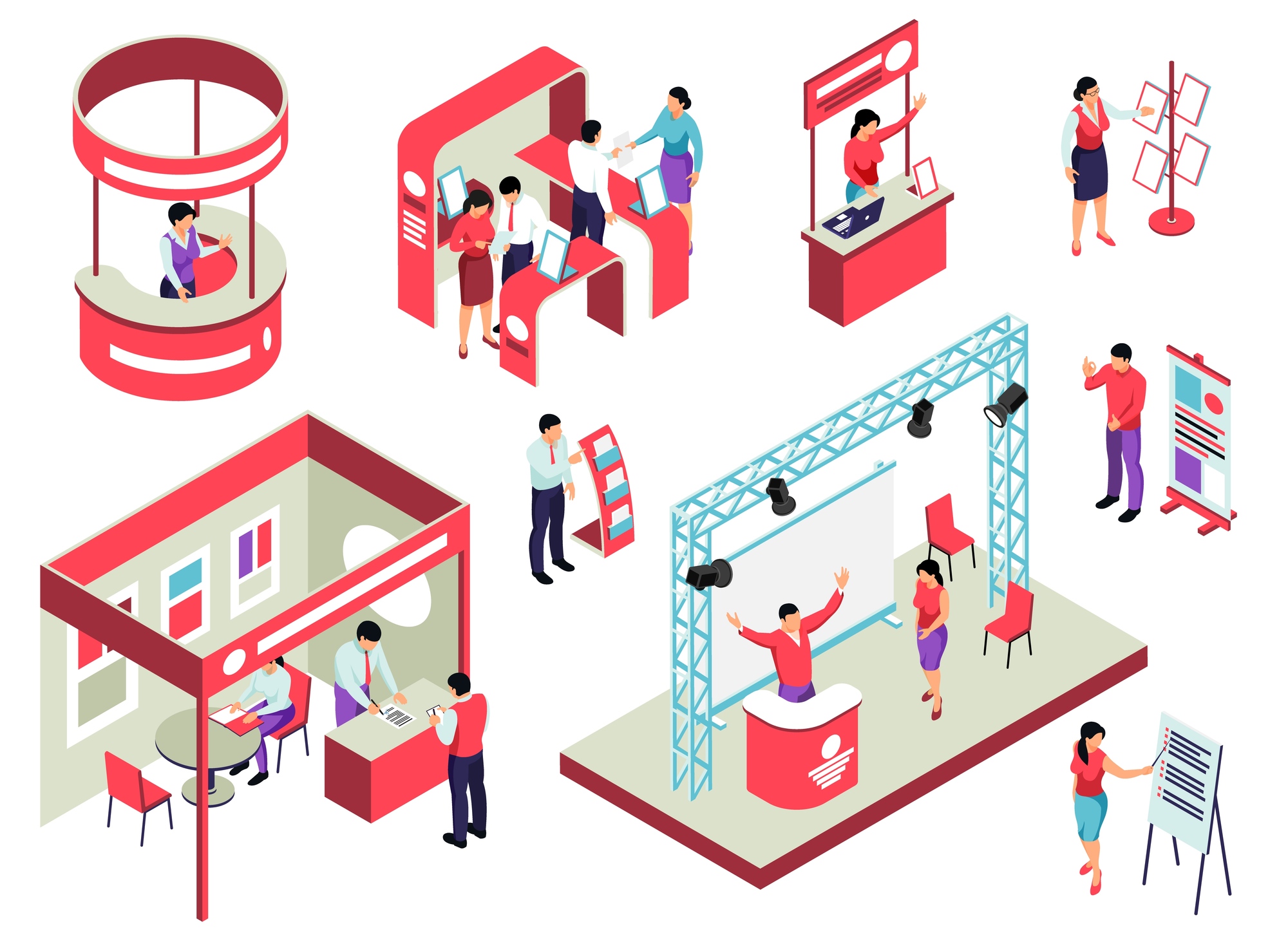
「Google Discover」には、自分の興味関心のあるコンテンツだけを自動表示する機能に加えて、さらに便利で有効に活用するおすすめの方法が5つあります。
せっかくツールを利用するのであれば、特性をフル活用して使いこなしたい方いるでしょう。
おすすめの5つの活用方法を使って、最大限「Google Discover」の魅力を引き出しましょう。
Googleアプリをログインしたままにすれば、ブラウザを起動すると同時に、最新のニュースやコンテンツがすぐに表示されるためおすすめです。
「Google Discover」をカスタマイズして、最新情報を自動的に受け取れるように設定しても、ログインで足止めを食らうと、せっかくの機能を活かしきれません。
ストレスなくタイムリーに最新情報を受け取るために、ログインしたままにしましょう。
ただし、1つだけ注意点があります。
Googleアプリにログインした状態で、家族や会社の同僚などがスマートフォンを操作すると、過去の検索内容や個人的な趣味趣向がバレてしまう恐れがあります。
スマートフォン自体にパスコード、もしくはFace IDを設定して、他の人に見られないようにセキュリティ対策を強化しましょう。
「Google Discover」を情報収集や調査の目的で使用する場合は、特定の分野や同じカテゴリーに絞ってカスタマイズすると効果的におこなえます。
その理由は、「Google Discover」内で好循環が生まれるためです。
前述した方法で興味関心のあるキーワードを設定すると、GoogleのAIによって、設定したキーワードに関連したコンテンツが優先的に表示されやすくなります。
表示された記事を読み、同じカテゴリーのキーワードを [興味、関心] に設定すれば、Googleが関連するコンテンツをさらに提案してくれます。
これを繰り返せば、ユーザーの興味関心をAIが理解し、好循環が生まれ効率的に情報収集・調査が可能です。
AIは、ユーザーの趣味趣向をデータとして読み取り提案してきます。
AIの特性を利用し、意図的に特定の分野や同じカテゴリーに絞って、AIを教育しましょう。
同時に、興味がないサイトやキーワードをブロックしていけば、さらに効果は高まります。
「Google Discover」のカスタマイズ機能を上手に活用して、効率的に情報収集・調査をおこないましょう。
定期的に読みたい記事は、[お気に入りのページ] に保存できます。
Googleアプリやブラウザに並んだ記事を開くと、画面の最上部に記事のアドレスが表示されますが、その右横にお気に入りアイコンがあります。
定期的に読みたい記事を見つけたときは、お気に入りアイコンをタップし、該当する記事を登録しておきましょう。
お気に入り登録しておけば、いつでも好きなときに記事を閲覧できます。
お気に入りページに登録した記事を確認する方法は、以下のとおりです。
まず、Googleアプリ、もしくはブラウザを開いて、画面右下のタブアイコン(四角で囲まれた数字)をタップします。
開いた画面の上部に、[タブ]と[保存済み]が表示されるので、[保存済み]を選びましょう。
最近のコレクションが表示され、その中に [お気に入りのページ] があるのでタップします。
すると、お気に入り登録した記事が一覧で表示・保存されているので、好きなときにいつでも読めます。
何度も読み返したい、もしくは時間がなくて読み終わらなかった記事などをストックして、休日などにまとめて読むのに便利です。
拡散したい記事や話題のニュースをLINEやSNS、メールなどで簡単に共有できるのも、おすすめするポイントです。
前項で解説したお気に入りアイコンのさらに右横に共有アイコンがあるため、拡散したい記事や話題のニュースを見つけたら、タップしてみましょう。
FacebookやInstagramなどのSNSや、LINEやGmailなどのメールアイコンが表示されるため、使用したいツールをタップします。
この機能の最大の特徴は、共有したい記事のタイトルとURLが自動的に本文欄に入力される点にあります。
記事やコンテンツなどをシェアする際に、タイトルやURLを手動でコピー&ペーストする手間が不要です。
共有したい記事のタイトルとURLが自動で本文欄に入力されるので、何かを書き添えたい場合は文字を入力し、あとは送信ボタンをタップするだけで簡単に拡散できます。
「Google Discover」は、自分自身が気づいていない趣味趣向や興味関心のあるトピックを知るヒントを与えてくれます。
人は意外と自分自身の興味や関心事に気づいておらず、無意識のうちに特定のトピックやキーワードに偏っているケースも少なくありません。
プロフィール写真、またはイニシャルアイコン >[設定] >[興味 / 関心を管理] >[興味、関心] と進むと、過去に検索した内容や閲覧履歴からAIが予測したトピックやキーワードが表示されます。
ここに並んだトピックやキーワードを見れば、Googleから自分自身がどのように認識されているかを確認できるのです。
客観的な視点で、選ばれたトピックやキーワードを眺めてみると、これまで気がつかなかった自分自身を発見できるかもしれません。
「Google Discover」は、AIがユーザーの興味関心を予測し、自動で情報を表示するサービスです。
Googleアプリやブラウザで利用可能で、トピックやキーワードをカスタマイズできます。
お気に入り登録や拡散・共有機能も備えており、使い勝手のよいツールです。
近年の情報化社会において、無数にある情報の中から必要な情報だけを効率的に収集し活かす力が求められています。
本記事を参考に、「Google Discover」をカスタマイズして使いこなしましょう。
Writer GMSコンサルティング編集部 マーケティング部
私たちは現在の自分に甘んじず、チャレンジをすることで、お客様にプロとしての価値を提供いたします。常に知識・技術をアップデートし、お客様の成長に貢献してまいります。
広告運用でお困りの方はお気軽にお問い合わせください